FTP Server Di Android
SwiFTP adalah FTP server di android. SwiFTP mendukung hubungan Android <--> kompie dan Android <--> Wifi <--> kompie
--------------------------------------------------------------------------------------
1. Android<-->kompie (Android terhubung langsung ke kompie)
--------------------------------------------------------------------------------------
Urutannya gini gan:
1. Nyalain Hotspot
2. Nyalain SwiFTP. Kalo baru nginstall, perlu setting sekali aja spt dibawah :
3. Tinggal cari tahu DEFAULT GATEWAY nya.. caranya:
4. Tinggal browse aja sdcard di gio kita:
--------------------------------------------------------------------------------------
2. Android<-->Wifi<-->kompie (Android terhubung ke kompie melalui Wifi)
--------------------------------------------------------------------------------------
thanks,
Edwin
Sumber :
http://www.kaskus.us/showpost.php?p=523647717&postcount=3463
--------------------------------------------------------------------------------------
1. Android<-->kompie (Android terhubung langsung ke kompie)
--------------------------------------------------------------------------------------
Urutannya gini gan:
1. Nyalain Hotspot
2. Nyalain SwiFTP. Kalo baru nginstall, perlu setting sekali aja spt dibawah :
- - Pertama, klik button 'setup'
- - Isi username & password sesuai selera
- - default port number adalah 2121. Gak usah diubah, biarin aja.
- - default folder adalah "/". Biarin aja.
- - jangan lupa klik 'Save' (scroll ke bawah)
- - klik 'Start' biar FTP jalan. Akan muncul icon 'FTP' di kiri atas. Menandakan FTP aktif.
3. Tinggal cari tahu DEFAULT GATEWAY nya.. caranya:
- - di PC, dari Start-->Run, ketik 'cmd'
- - trus ketik 'ipconfig'
- - catet ip default gatewaynya (biasanya gak berubah)
4. Tinggal browse aja sdcard di gio kita:
- - buka windows explorer
- - di bagian address, ketik "ftp://ip-default-gateway:nomor-port", kalau di ane: "ftp://192.168.43.1:2121".
- - masukkan username dan password. Centang 'save password'.
- - tada.. kebuka tuh isi sdcard di gio
- - buka windows explorer satu lagi
- - tinggal drag and drop aja spt biasa.
- - kalo mau ngopy banyak folder/sub folder, ane sarankan pake Beyond Compare aja.
Catatan:
- Sekali berhasil nge-browse, alamat ftp biasanya gak berubah. Gak usah repot-repot nginget address, historynya kan masih ada. Kayak kita mau browsing, pas kita mau browsing alamat yg pernah kita kunjungi, otomatis di address bar akan muncul history url yg pernah kita kunjungi.
- Pengalaman ane SwiFTP kadang suka mati sendiri (gak sering). Jadi kalo gak bisa drag and drop, berarti SwiFTPnya lagi mati. Tinggal klik 'Stop', trus "Start' lagi.. beres.
--------------------------------------------------------------------------------------
2. Android<-->Wifi<-->kompie (Android terhubung ke kompie melalui Wifi)
--------------------------------------------------------------------------------------
- Caranya sama dengan di atas. Yang membedakan adalah tidak perlu langkah no. 3. FTP address bisa langsung tertera di SwiFTPnya--> lihat Wifi URL nya
- Kalo dah bisa browse, kompie lain yang satu network dengan Wifi juga akan bisa nge-browse Andorid agan juga..
thanks,
Edwin
Sumber :
http://www.kaskus.us/showpost.php?p=523647717&postcount=3463

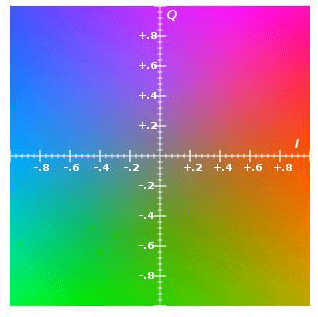
Comments
Post a Comment
Tulis Komentar